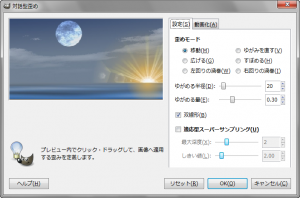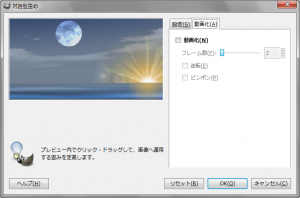“対話的歪め”フィルターは、アクティブレイヤーの画像に対し、マウスでなぞるだけで歪める加工を施す変形フィルター。
ダイアログ内のプレビュー画面を、マウスでドラッグしながらなぞるだけで歪められるので、歪めたい部分を、歪めたいだけ、歪められる。
動画化オプションを有効にすることで、変形過程をGIFアニメーションなどにすることもできる。
“対話的歪め”フィルターの使い方
 メニューバーの「 フィルター > 変形 > 対話的歪め 」で、「 対話的歪め 」ダイアログを開く。
メニューバーの「 フィルター > 変形 > 対話的歪め 」で、「 対話的歪め 」ダイアログを開く。
「 対話的歪め 」ダイアログ
「 対話的歪め 」ダイアログ – 「設定」タブ
- 歪めモード
-
歪め方を選択。
- 移動
-
マウスでなぞった部分を、伸縮させる。
- ゆがみを直す
-
マウスでなぞった部分の歪みを直す。
- 広げる
-
マウスでなぞった部分を、膨張させる。
- すぼめる
-
マウスでなぞった部分を、すぼめる。
- 左回りの渦巻
-
マウスでなぞった部分を、左回りの渦巻状に歪める。
- 右回りの渦巻
-
マウスでなぞった部分を、右回りの渦巻状に歪める。
- ゆがめる半径
-
歪める半径を、「5~250px」の範囲で設定。
-
この数値を増やすと、より広範囲を歪める。
-
この数値を減らすと、より狭い範囲を歪める。
- ゆがめる量
-
マウスの動きに対する歪める割合を「0.00~1.00」の範囲で設定。
-
この数値を増やすと、同じマウスの動きでも、強い歪めになる。
-
この数値を減らすと、同じマウスの動きでも、弱い歪めになる。
- 双線型
-
有効にすると、滑らかに歪める。
- 適応型スーパーサンプリング
-
有効にすると、適応型スーパーサンプリングにより、品質を高める。
-
スーパーサンプリングとは、画像の解像度より高解像度で処理し、画像の解像度に変換するアンチエイリアス技法のひとつ。
- 最大深度
-
「1~5」の範囲で設定。
- しきい値
-
「1.00~10.00」の範囲で設定。
「 対話的歪め 」ダイアログ – 「動画化」タブ
- 動画化
-
有効にすると、歪める変形過程を、新たなレイヤーに出力する。アニメーション(動画)を作りたいときに使う。
- フレーム数
-
新たに生成する、変形過程の画像のレイヤーの数を「2~100」で設定。
-
この数値を増やすと、変形過程の画像のレイヤーの数が増え、コマ数の多い、より滑らかな動画になる。
- 逆転
-
有効にすると、歪める変形過程を逆再生する。歪みが直っていく動画になる。
- ピンポン
-
最後まで歪めると、今度は逆再生し、歪みが直っていく動画になる。
“対話的歪め”フィルターによる生成例
 元画像。
元画像。
この画像に、”対話的歪め”フィルターを適用すると、それぞれ下のようになる。
 歪めモード:移動
歪めモード:移動ゆがめる半径:250
ゆがめる量:1.00
 歪めモード:広げる
歪めモード:広げるゆがめる半径:250
ゆがめる量:1.00
 歪めモード:すぼめる
歪めモード:すぼめるゆがめる半径:250
ゆがめる量:1.00
 歪めモード:左回りの渦巻
歪めモード:左回りの渦巻ゆがめる半径:250
ゆがめる量:1.00
 歪めモード:右回りの渦巻
歪めモード:右回りの渦巻ゆがめる半径:250
ゆがめる量:1.00
 動画化:有効
動画化:有効フレーム数:10
“対話的歪め”フィルターの利用例

グラデーションフレアのDistant_Sunで描いた画像を、”対話的歪め”フィルターで歪めた。
文字は、白熱の輝き | 白熱灯のフィラメントようなロゴ系GIMPスクリプトで生成。